Enviar capturas de pantalla a Atención al Cliente de Wix
2 min
En este artículo
- Hacer una captura de pantalla
- Enviar una captura de pantalla a Atención al Cliente de Wix
Obtén soluciones más rápido al enviar una captura de pantalla del problema que estás experimentando. Asegúrate de tomar una captura de pantalla de toda la ventana del navegador para que podamos comprender y resolver el problema lo antes posible.
Hacer una captura de pantalla
Aprende cómo hacer una captura de pantalla desde tu computadora o dispositivo móvil.
Escritorio
Dispositivo móvil
- Aprende cómo hacer una captura de pantalla en Windows.
- Aprende cómo hacer una captura de pantalla en Mac.
Importante:
Si estás tomando una captura de pantalla de una página de facturación o de un extracto bancario, asegúrate de ocultar el número completo de tu tarjeta de crédito y el número CVV. Deja visibles solo los últimos 4 dígitos de la tarjeta de crédito.
Enviar una captura de pantalla a Atención al Cliente de Wix
Cuando te pongas en contacto con un experto de Atención al Cliente a través de nuestro chatbot Helpmate, puedes adjuntar capturas de pantalla o videos a tu solicitud de asistencia. La opción de adjuntar archivos adjuntos no está disponible mientras interactúas con el chatbot automatizado. Aparece solo cuando el chatbot te conecta con un experto de Atención al Cliente. Esto ayuda a nuestro equipo a ver exactamente lo que estás experimentando, de modo que podamos ayudarte de manera más efectiva.
Tipos de archivos compatibles:
Puedes adjuntar hasta 7 imágenes o videos. Mira los tipos de archivos compatibles.
Para adjuntar una captura de pantalla o un video:
- Accede a Helpmate en www.wix.com/contact.
- Chatea con Helpmate para proporcionarle detalles sobre el problema.
- Si no puedes resolver el problema, Helpmate te informa que puedes agregar capturas de pantalla y videos antes de conectarte con un experto de Atención al Cliente. Haz clic en el icono Adjuntar
 , selecciona hasta 7 archivos y haz clic en Abrir.
, selecciona hasta 7 archivos y haz clic en Abrir.
Consejo: También puedes arrastrar y soltar archivos en la página para adjuntarlos.
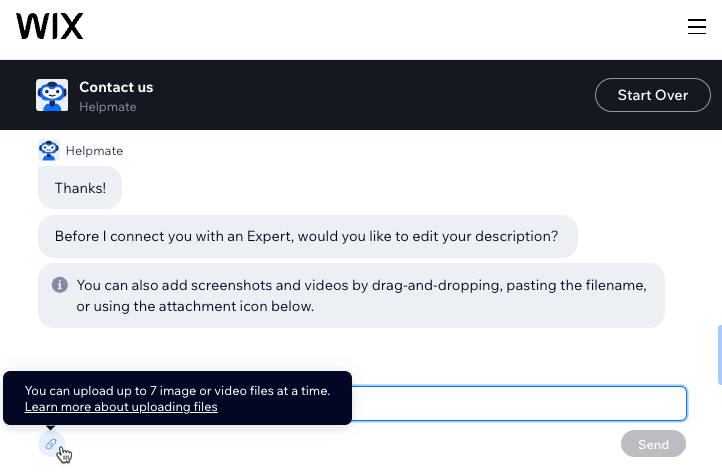
- Haz clic en Enviar.
- Elige entre las opciones disponibles para ponerte en contacto con Atención al Cliente de Wix.

